< この記事をシェア >
Amazon『Fire TV Stick』に話しかけた音声の録音を聞く、削除する方法です。

一台あると何かと便利なAmazon『Fire TV Stick』
Amazonが提供する動画サービス「Prime Video」を見たり、ちょっとイジればAndroid系のアプリが使えたり、スマホの画面がミラーリングできたりと使い方は幅広いデバイスです。
そんなFire TV Stickには、リモコンが付属しています。
基本的にリモコンで画面などを操作しますが、リモコンについているマイクに話すことで音声での操作や検索もできます。
このFire TV Stickのリモコンに話しかけた音声は録音されています。
やっぱり「音声が録音されている」というのはちょっと嫌という人もいると思います。
この記事では、Amazon「Fire TV Stick」のリモコンに話した音声の録音を確認、削除する方法を紹介します。
手元にFire TV StickがなくてもAmazonにアクセスできる環境があれば変更ができます。
【Fire TV Stick】音声録音を確認、削除する方法
Amazonアカウント上から録音されている音声を確認する手順
手元にFire TV Stickがない環境でもOK
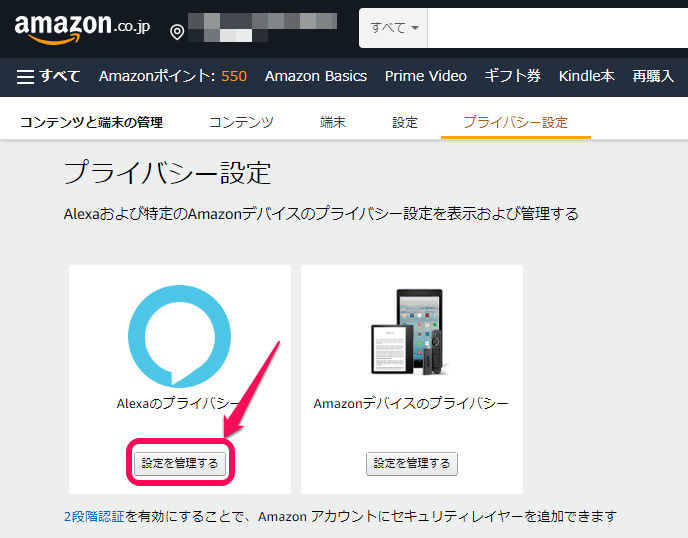
⇒ https://www.amazon.co.jp/hz/mycd/digital-console/privacysettings/
まず、過去に録音された音声データを確認します。
↑のAmazonのアカウントサービス > コンテンツと端末の管理 > プライバシー設定にアクセスします。
プライバシー設定画面が表示されるので、Alexaのプライバシーの下にある「設定を管理する」を選択します。
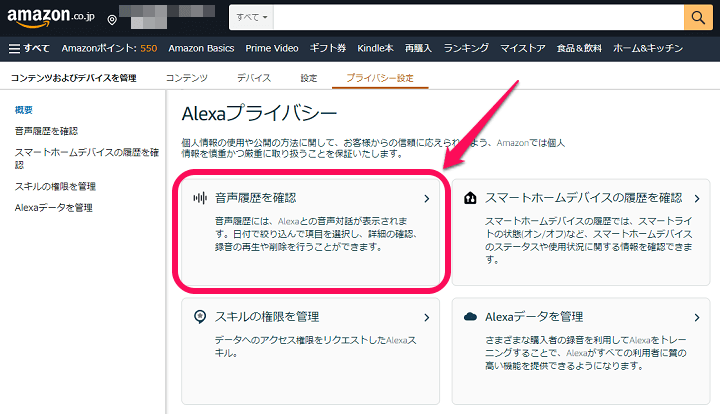
Alexaプライバシーの設定画面が開きます。
「音声履歴を確認」を選択します。
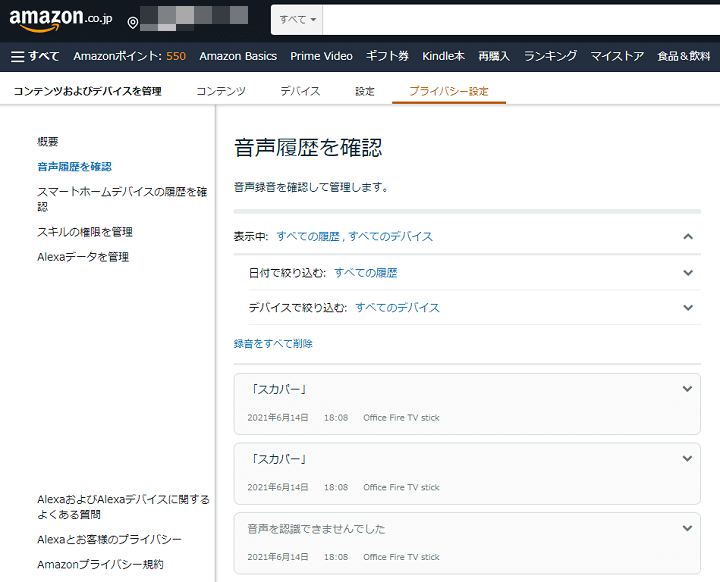
デバイス別にAlexaに保存されている音声録音を確認することができます。
今回のようにFire TV Stickだけに絞る場合は、「デバイスで絞り込む」の部分でFire TV Stickを選択すればOKです。
Fire TV Stickのリモコンに話しかけた音声の録音が確認できます。
Alexa全体の音声録音の確認、削除手順は↓の記事に詳しく書いているのであわせてチェックしてみてください。
Fire TV Stickに話しかけた音声の録音を削除する手順
手元にFire TV Stickがない環境でもOK。デバイス毎に削除できる
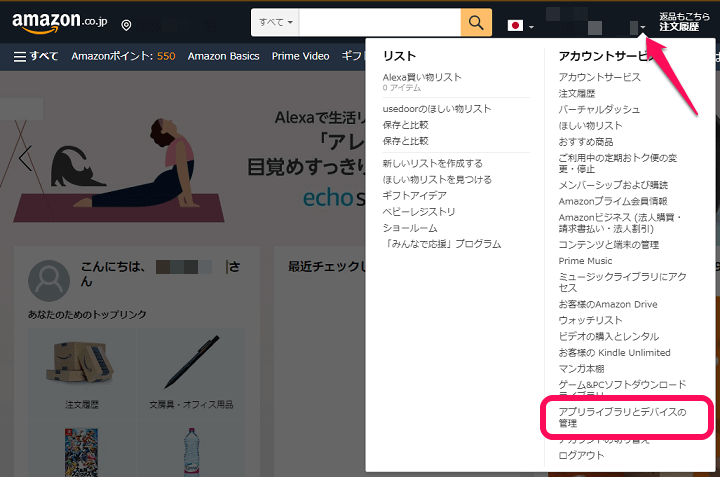
次に録音された音声を削除する手順です。
デバイス毎に削除できるので1台1台のFire TV Stickの分のみを削除できます。
Amazonにアクセスし、アカウント&リストを選択して表示されるメニューの「アプリライブラリとデバイスの管理」を選択します。
直接、該当ページにアクセスする場合は「https://www.amazon.co.jp/gp/mas/your-account/myapps」にアクセスします。
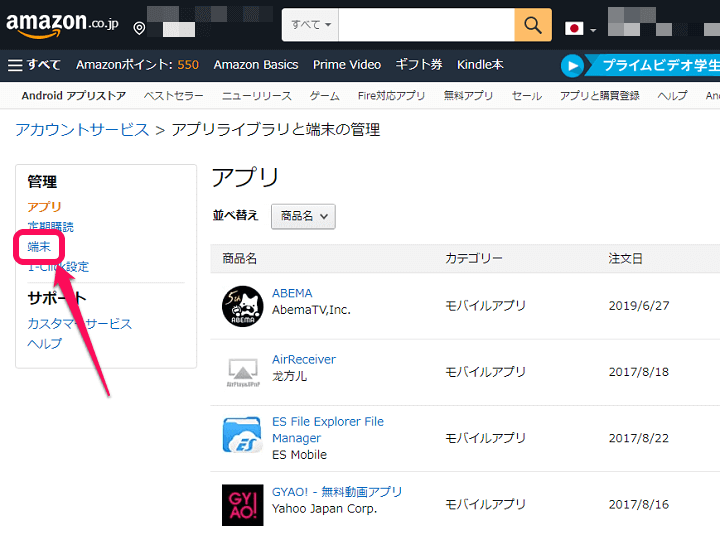
左のメニューで「端末」を選択します。
直接、該当ページにアクセスする場合は「https://www.amazon.co.jp/gp/mas/your-account/myapps/yourdevices」にアクセスします。
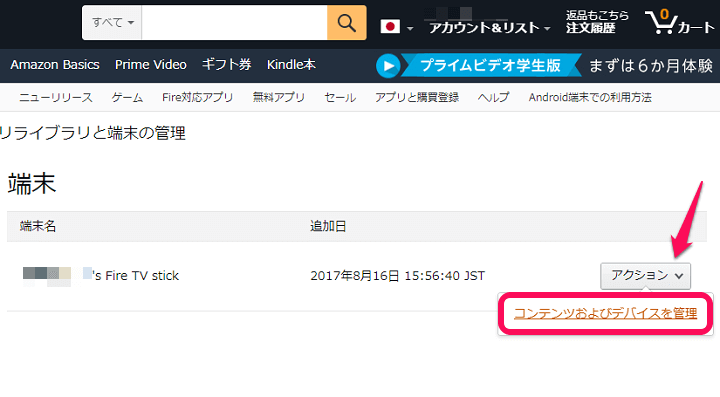
自分のAmazonアカウントに紐づいているデバイス一覧が表示されます。
音声録音データを削除したいFire TV Stickの横に表示されている「アクション」をクリックし、表示される「コンテンツおよびデバイスを管理」をタップします。
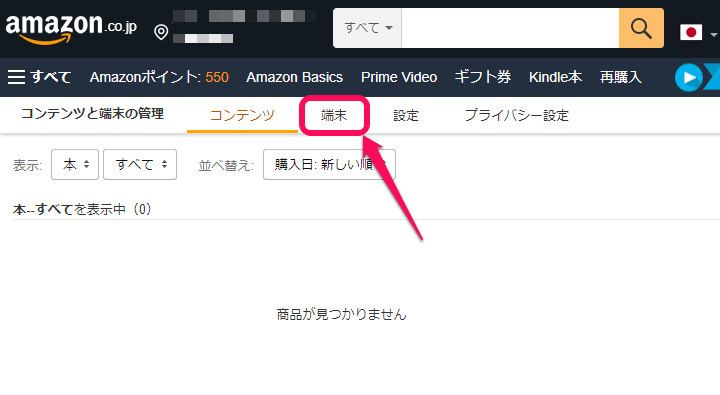
コンテンツと端末の管理画面が開きます。
上部のタブで「端末」を選択します。
直接、該当ページにアクセスする場合は「https://www.amazon.co.jp/hz/mycd/digital-console/alldevices」にアクセスします。
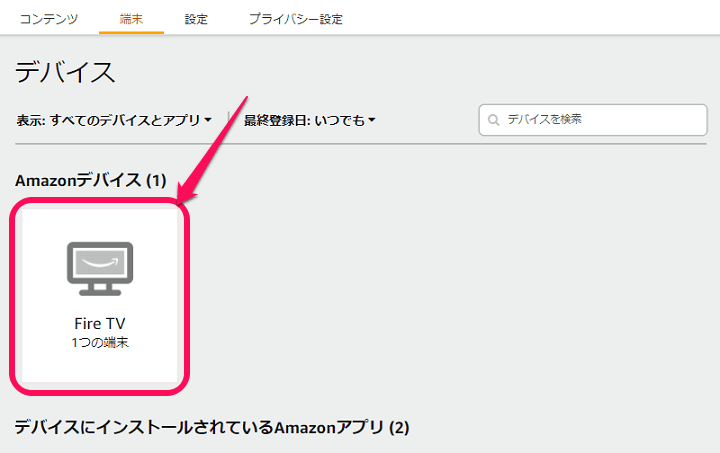
Amazonデバイスの部分に表示されている「Fire TV」を選択します。
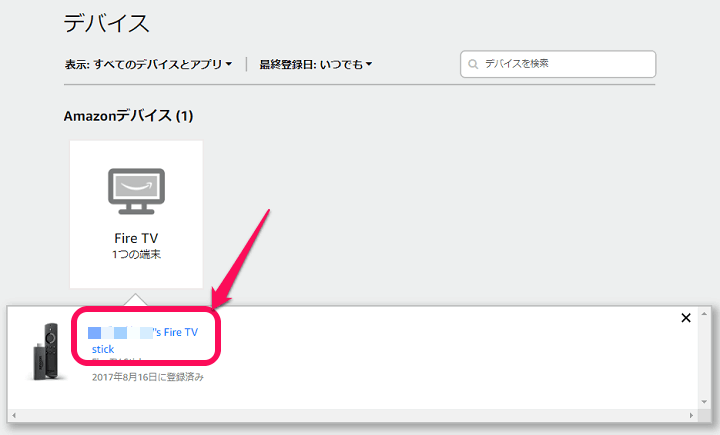
このAmazonアカウントに紐づいているFire TV Stickが表示されます。
音声録音を削除したい端末を選択します。
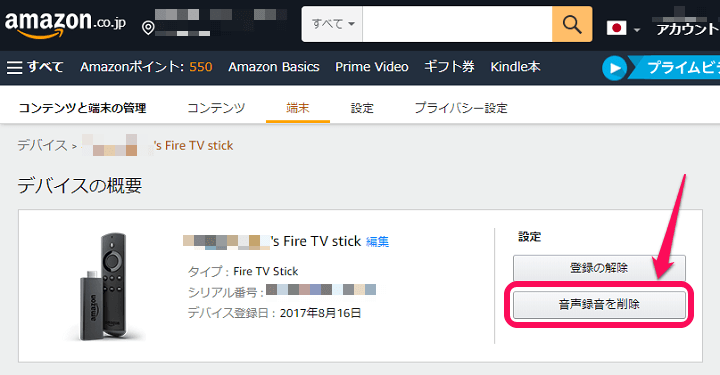
選択したデバイスの詳細が表示されます。
デバイス名の横に表示されている設定部分の「音声録音を削除」を選択します。
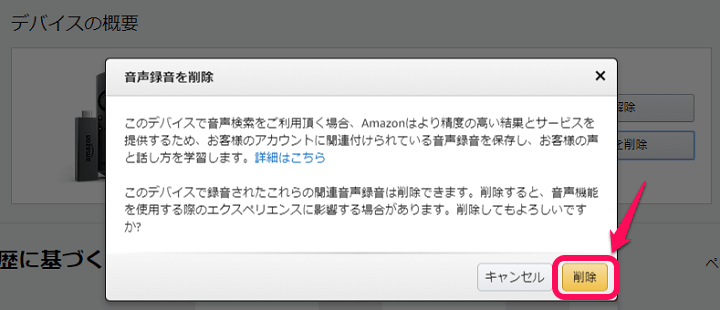
警告が表示されます。
選択したFire TV Stickで録音した音声を削除しても問題ない場合は「削除」を選択します。
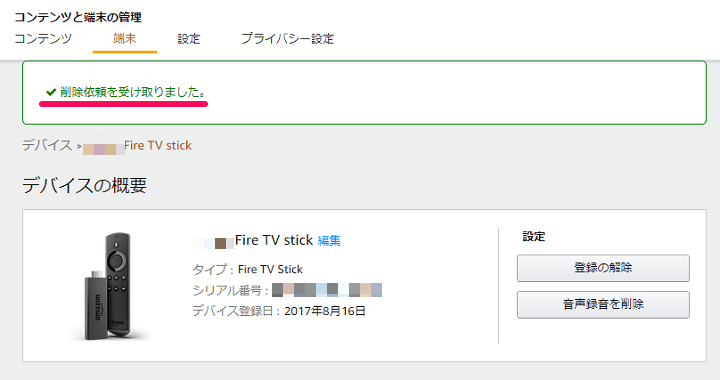
「削除依頼を受け取りました」と表示されればOKです。
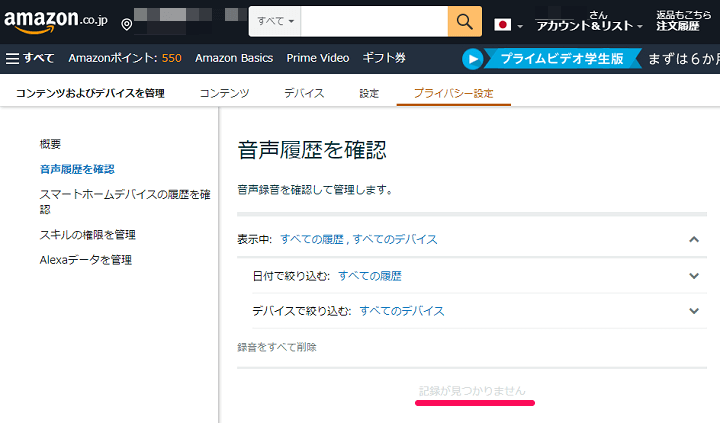
再度、Amazonのプライバシー設定のページから録音済の音声履歴を表示します。
↑の手順で削除処理を実行したFire TV Stickの音声録音が消えていればOKです。
Fire TV Stickのリモコンに話かけて音声操作している人で録音はちょっとイヤかも…という人は一度確認&削除してみて
ただし音声録音をオフにすることはできない

Fire TV Stickから録音された音声の確認および削除手順はこんな感じです。
リモコンで音声操作を利用するという人で録音されているのはちょっとなぁ…と感じる人は一度チェックしてみてるといいかもしれません。
ただFire TV Stickに限らず、Alexaは音声録音をオフにすることはできません。
以後も音声操作を行う場合は、やっぱり録音されます。
Alexaを使うのであれば、音声は録音されることを認識した上での利用となるのでご注意を。
< この記事をシェア >
\\どうかフォローをお願いします…//
このFire TV Stickの音声録音を確認、削除する方法 – リモコンに向かって話したワードは録音&保存されているの最終更新日は2021年7月13日です。
記事の内容に変化やご指摘がありましたら問い合わせフォームまたはusedoorのTwitterまたはusedoorのFacebookページよりご連絡ください。

























